Criar o envolvimento do usuário por meio de comentários é essencial para qualquer site WordPress. A interação com seu público ajuda a criar confiança, responder a perguntas e responder a feedbacks valiosos.
Porém, à medida que seu site cresce, o gerenciamento de comentários se torna mais desafiador. Os comentários não respondidos podem se acumular, dificultando o controle das interações dos usuários. Por sua vez, isso pode tornar seu site menos envolvente e fazer com que os visitantes se sintam ignorados.
Felizmente, a possibilidade de filtrar comentários não respondidos facilita a identificação daqueles que precisam de uma resposta em breve. Entre os plug-ins que testamos, o Thrive Comments se destacou por sua capacidade de fazer isso diretamente no painel de moderação de comentários.
Neste artigo, mostraremos como filtrar comentários não respondidos pelo administrador no WordPress.
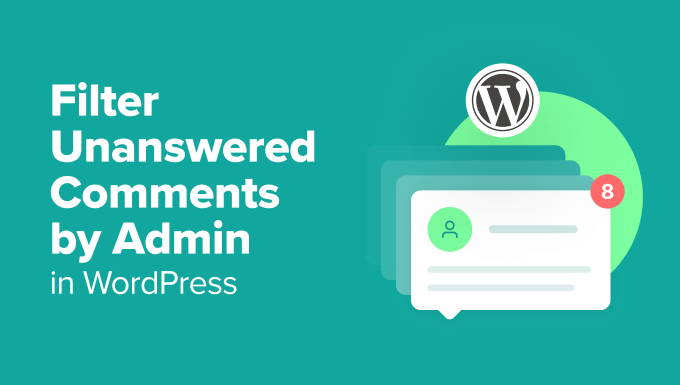
Por que filtrar comentários não respondidos pelo administrador no WordPress?
Manter o controle dos comentários não respondidos é importante para criar uma comunidade em seu site WordPress.
Quando os usuários deixam comentários ou fazem perguntas, eles estão procurando uma resposta. Se os comentários não forem respondidos, seu site pode parecer menos ativo e até mesmo afastar os visitantes.
Veja por que a filtragem de comentários não respondidos pelo administrador é útil:
- Mantém você organizado: Localize e responda facilmente aos comentários que precisam de atenção.
- Aumenta o envolvimento: Mostra aos usuários que suas opiniões são importantes, incentivando mais interação.
- Gera confiança: Os visitantes se sentem valorizados quando suas perguntas ou comentários são reconhecidos.
- Promove discussões ativas: Responder rapidamente pode manter as conversas em andamento e atrair mais participação.
Com isso em mente, filtrar comentários não respondidos é uma maneira simples de mostrar que você se preocupa com seu público e criar uma experiência mais interativa em seu site.
Como filtrar comentários não respondidos por administrador
Para garantir que nenhum comentário passe despercebido, você precisará de uma maneira fácil de encontrar comentários não respondidos e respondê-los rapidamente.
O Thrive Comments oferece uma maneira fácil de fazer isso por meio do painel Moderação de comentários. Nas próximas seções, mostraremos como filtrar comentários não respondidos por administrador, passo a passo:
Pronto? Vamos começar.
Etapa 1. Instalar e ativar o plug-in Thrive Comments
A primeira coisa que você precisa fazer é instalar e ativar o plug-in Thrive Comments.
Como o Thrive Comments faz parte do Thrive Suite, você precisará criar uma conta no site do Thrive Themes.
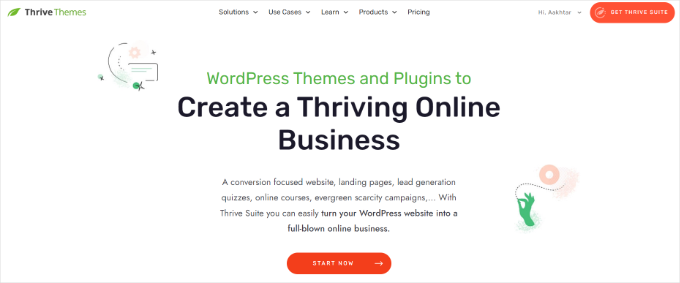
Depois de criar uma conta, você chegará ao painel de controle da sua conta do Thrive Themes.
A partir daqui, vamos baixar o plug-in Thrive Product Manager. Basta clicar no link, e o download deve começar imediatamente.

A próxima etapa é carregar o arquivo zip do Thrive Product Manager em seu site WordPress.
Para fazer isso, você pode navegar até Plugins ” Adicionar novo plug-in em seu painel. Depois disso, você deverá clicar no botão “Upload Plugin”. Se precisar de ajuda, consulte nosso guia sobre como instalar um plug-in do WordPress.
Após a ativação, você verá um menu “Product Manager” em sua área de administração. Vamos dar um clique nele.
Na próxima tela, o Thrive solicitará que você conecte sua conta ao seu site. Portanto, vá em frente e clique no botão “Log into my account”.

Depois de conectado, você poderá instalar o Thrive Comments.
No Thrive Dashboard, localize a seção “Thrive Comments” e marque a caixa “Activate Product”.
Em seguida, você pode rolar até a parte inferior do painel e pressionar o botão “Activate selected products (1)” (Ativar produtos selecionados (1)).
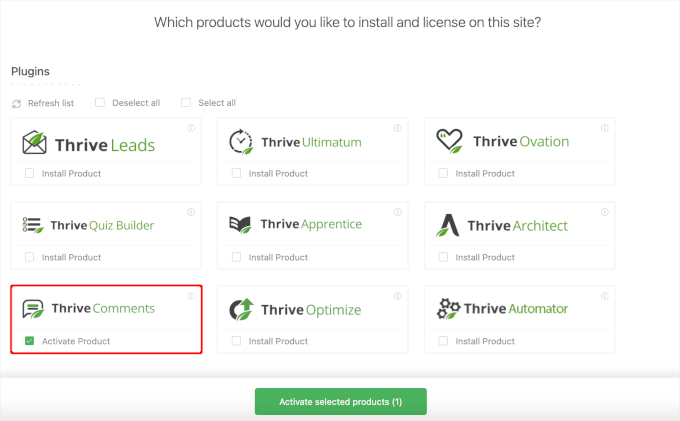
Após a instalação bem-sucedida, será exibida uma mensagem dizendo “Pronto para usar”.
A partir daí, você pode clicar no botão “Go to the Thrive Themes Dashboard” (Ir para o painel de controle do Thrive Themes) para prosseguir.
Etapa 2. Ativar as configurações de moderação de comentários
O Thrive Comments tem moderação de comentários integrada que funciona imediatamente. Nesta etapa, vamos nos certificar de que o recurso de moderação de comentários esteja ativado.
Primeiro, você pode ir até o Thrive Dashboard e clicar em “Thrive Comments”. Isso o levará à área de configurações do Thrive Comments, onde você poderá definir suas configurações de comentários do WordPress.

Na próxima tela, role a tela para baixo para encontrar a seção “Comment Moderation” (Moderação de comentários). Clique nela para expandir a seção.
Aqui, você pode verificar se a moderação de comentários está ativada em seu site.
Por padrão, o Thrive Comments atribui o administrador, os autores e os editores como usuários que podem moderar comentários. Ele também segue as regras da seção “Antes de um comentário aparecer”.
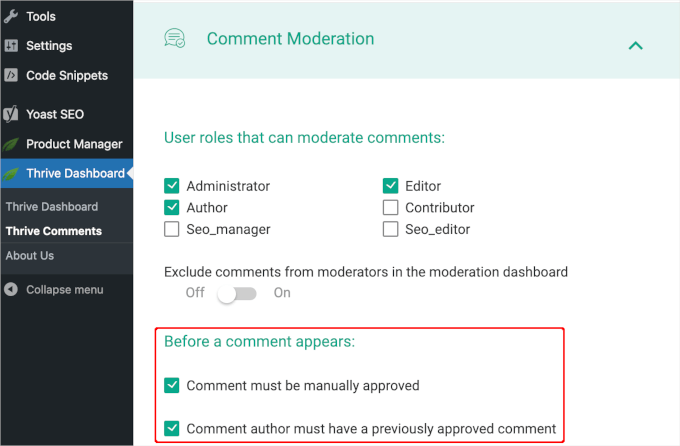
Se desejar modificar as configurações padrão, você poderá fazê-lo. O Thrive Themes salvará automaticamente todas as alterações.
Etapa 3. Filtrar comentários não respondidos por administrador
Agora que a moderação de comentários está configurada, vamos ver como filtrar os comentários não respondidos.
Primeiro, você pode navegar até Comments ” Thrive Comments Moderation no painel do WordPress. Depois disso, você deverá mudar para a guia “Unreplied” (Não respondido).
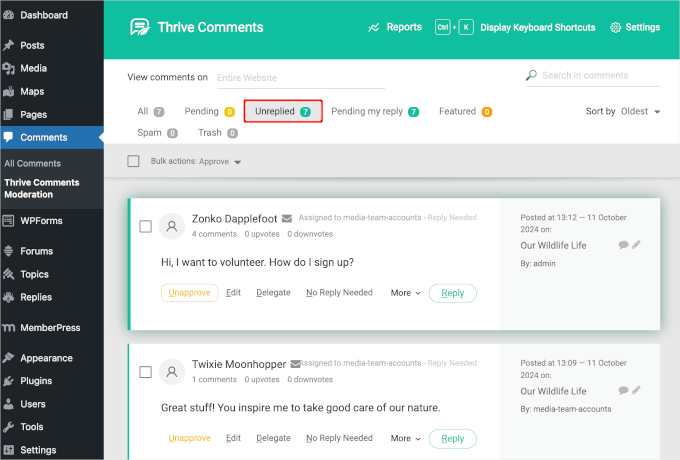
Se necessário, você também pode usar o recurso de classificação para organizar os comentários por mais antigos ou mais recentes.
Isso é tudo! Agora, você pode ver todos os comentários não respondidos e respondê-los um após o outro.
Tutorial em vídeo
Também temos este prático tutorial em vídeo que você pode conferir para saber como filtrar comentários não respondidos usando um plug-in gratuito, o DX Unanswered Comments.
Observação: com esse método, qualquer usuário registrado em seu site pode responder aos comentários e marcá-los como respondidos. Isso significa que não apenas o usuário administrador, mas também qualquer usuário com qualquer função de usuário pode responder aos comentários. Em seguida, o plug-in deixará de mostrar o comentário como não respondido.
Embora esse plug-in faça o trabalho, observe que ele não foi testado com as três atualizações mais recentes do WordPress. Nós o analisamos e ele ainda funciona, mas seu desempenho pode depender de seu ambiente específico.
Isso é tudo por enquanto. Esperamos que este artigo tenha ajudado a filtrar comentários não respondidos em seu site WordPress. Em seguida, talvez você também queira dar uma olhada em nosso guia sobre como destacar os comentários do autor ou como exibir as postagens mais comentadas no WordPress.
Se você gostou deste artigo, inscreva-se em nosso canal do YouTube para receber tutoriais em vídeo sobre o WordPress. Você também pode nos encontrar no Twitter e no Facebook.





Lou
Same question as Mariska, is there any other solution you know of?
Mariska
This plugin doesn’t work anymore. Any suggestions on what to use in stead?
Sharon Jacksoon
I do not have Non-replied and non-replied top level. What verson of WP is this? I have the most up to date and only see Pending Approved Spam and Trash.
Non-replied would be great if it existed.
WPBeginner Support
You will need to install a plugin for that. Please read the article above for instructions.
Admin
WPBeginner Staff
See: how many WordPress plugins you should install on your site.
wekwa
You recommend plugins for almost every task. Some people argue that many plugins will slow down your site. Not sure then which is the best.